
جدول المحتويات:
- مؤلف John Day [email protected].
- Public 2024-01-30 07:39.
- آخر تعديل 2025-01-23 12:54.

- 2 أو مايس دراغون بورد
-
2 مي كارتو SD
- أم روتادور
الخطوة 1: Instalacao Do MPICH
Antes da instalação do MPICH، você ira precisar do Fortran:
sudo apt install gfortran
MPICH precisa de três diferentes pastas:
- تحميل برنامج Primeira para fazer e extrair o código fonte
- A segunda para compilar o código
- A terceira servira para o caminho da instalação.
Sendo Assim ، podemos crias مثل Pastas Assim:
- sudo mkdir / opt / mpi
- sudo mkdir / opt / mpi-dl
- sudo mkdir / opt / mpi-build
Acesse a Pasta de تنزيل:
cd / opt / mpi-dl
Faca o download do MPICH diretamente do site oficial do MPICH، por exemplo:
sudo wget
Mude para algum link com versão mais recente caso موجود.
Extraia os arquivos الضرورات:
القطران zxvf mpich-3.3.tar.gz
Acesse a pasta de compilação:
cd / opt / mpi-build
عملية التكوين Rode o de configuração:
sudo /opt/mpi-dl/mpich-3.3/configure --prefix = / opt / mpi Isso pode demorar alguns minutos، entao seja paciente …
استخدم o make para compilar:
sudo جعل Isso pode demorar um pouco… Então ، pode ir jogar uma partida de Fortnite ، depois volte e veja se tudo ocorreu ok
Finalmente ، você pode instalar com:
sudo جعل التثبيت
Quando finalizado ، تحقق من الأمر التالي:
/ opt / mpi / bin / mpiexec -n 1 التاريخ
الخطوة 2: Instalacao Do MPI4PY
تثبيت algumas Depências com:
sudo apt install python-pip python-dev libopenmpi-dev
تثبيت نقطة MPI4PY com o pip:
تثبيت sudo pip mpi4py
Crie um arquivo teste em python ، por exemplo:
- القرص المضغوط / المنزل / لينارو
- اختبار النانو
ه digite uma linha de código para testar:
طباعة ("Quero passar em SD")
Teste se o seu codigo esta rodando:
اختبار الثعبان
Agora ، teste o codigo com o MPI:
/ opt / mpi / bin / mpiexec -n 4 python test.py Isso serve apenas para testar o sistema، e deve Imprimir a frase "Quero passar em SD" 4 vezes
الخطوة 3: Duplique Esse Cartao SD
- إزالة القرص SD من Dragonboard و Coloque em و computador Windows.
- Duplique esse cartão como uma imagem، para isso você pode useizar o
- Remova o cartão do PC e insira um vazio، gra nele a imagem salva no ultimo item. Faca isso para todos os cartões SD que você ira utilizar.
برونتو ، باسو فيتو! Vamos para o proximo.
الخطوة 4: Inicie E Conecte Todas مثل Dragonboards
- Coloque OS Cartoes SD em cada Dragonboard e as ligue، lembre de conectar cada uma na mesma rede
- الدخول إلى مدير Dragonboard (o nó mestre) بواسطة SSH
-
Descubra OS ips das outras dragonboards com o comando:
nmap -sP 192.168.1. * | سيد grep
Agora voce deve ter todos os IPS dos outros nos listados، iremos salvar eles em um arquivo:
- القرص المضغوط / المنزل / لينارو
- nano nodesips
Escreva agora OS IPS Listados acima، no meu caso، são:
192.168.1.15
192.168.1.16
192.168.1.17
192.168.1.18
A partir do nó mestre، acesse cada uma das Dragonboards e mude o hostname delas:
- ssh [email protected] Mude para o ip de cada dragonboard، responsea yes para cada uma e insira a senha do SSH
- Entre nas opcoes de rede e mude o hostname para، por exemplo No1، No2، etc …
- Saia do ssh com: exit
No nó mestre، crie uma chave SSH:
ssh-keygen -t rsa
الفقرة كادا نو ، كوبي إيسا تشاف كوم:
-
scp /home/linaro/.ssh/id_rsa.pub [email protected]: /home/pi/master.pub
Lembre de mudar o ip para cada nó!
Acesse cada nó e salve essa chave como uma chave autorizada:
- ssh [email protected]
- cat master.pub >>.ssh / author_keys exit
برونتو! Seu الكتلة está pronto e configurado.
الخطوة 5: Teste Seu Cluster
قم بتنفيذ الأمر:
/ opt / mpi / bin / mpiexec -f nodesips -n 2 اسم المضيف
Mude 2 para o numero de nós que você posui.
Para testar o código python que criamos mais cedo، podemos Executive:
/ opt / mpi / bin / mpiexec -f nodesips -n 2 python test.py
Novamente، troque 2 عدد مرات الظهور الآن!
برونتو ، تودو سيرتو!
موصى به:
سماعة بلوتوث محمولة - مجموعة MKBoom DIY: 5 خطوات (بالصور)

سماعة بلوتوث محمولة | مجموعة MKBoom DIY: مرحبًا بالجميع! من الجيد أن أعود بمشروع مكبر صوت آخر بعد استراحة طويلة. نظرًا لأن معظم تصميماتي تتطلب عددًا قليلاً من الأدوات لإكمالها ، فقد قررت هذه المرة إنشاء مكبر صوت محمول باستخدام مجموعة يمكنك شراؤها بسهولة. اعتقدت انه
مجموعة تحويل الآلة الكاتبة USB: 9 خطوات (بالصور)

مجموعة تحويل الآلة الكاتبة USB: هناك شيء سحري للغاية حول الكتابة على تلك الآلات الكاتبة اليدوية للمدرسة القديمة. من المفاجئة المرضية للمفاتيح المحملة بنابض ، إلى بريق لمسات الكروم المصقولة ، إلى العلامات الواضحة على الصفحة المطبوعة ، فإن الآلات الكاتبة تصنع
سبيد بورد: لوح تزلج كهربائي: 5 خطوات

سبيد بورد: لوح تزلج كهربائي: مرحبًا! أنا طالب بكلية MCT من Howest في بلجيكا ، اليوم ، سأقدم لك دليلًا خطوة بخطوة حول كيفية صنع لوح تزلج كهربائي باستخدام raspberry pi و arduino.
لينكيت سمارت 7688 ديو بورد - دليل المبتدئين: 5 خطوات

لينكيت سمارت 7688 ديو بورد | دليل المبتدئين: LinkIt Smart 7688 Duo عبارة عن لوحة تطوير مفتوحة تعتمد على MT7688 و ATmega32u4. والتي يمكن برمجتها باستخدام اردوينو ويمكن استخدام تطبيقات ثقيلة تعمل بالتوازي. تستخدم وحدة التحكم Atmega لبرمجة Arduino ولينكس المدمج (O
جالاكسي بورد: 4 خطوات
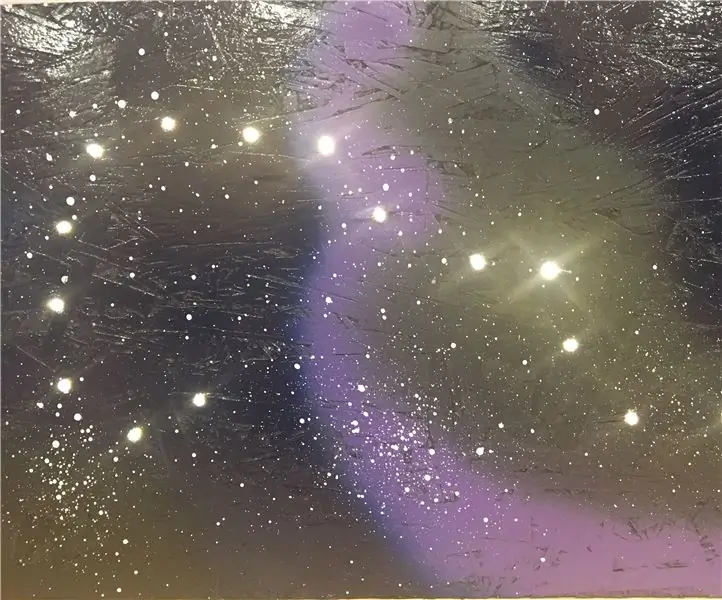
Galaxy Board: في هذا Instructable ، سنصنع لوحة مجرة مطلية بمصابيح LED
